Găsiți cronometre de trezire în Windows 10
Este bine cunoscut faptul că diverse programe software vă pot trezi computerul cu Windows 10 din starea de repaus. De exemplu, dacă este programată să fie instalată o actualizare sau o sarcină specială în aplicația Task Scheduler este programată definit cu opțiunea „Trezește computerul pentru a rula această sarcină”, apoi computerul va fi pornit automat. Acest lucru este posibil datorită cronometrelor de trezire.
Să vedem cum să găsim temporizatoare de trezire active în Windows 10. Trebuie să fiți conectat cu un cont administrativ pentru a prelua lista cu astfel de temporizatoare.
Există un instrument încorporat în Windows 10, powercfg. Acest utilitar de consolă poate ajusta mulți parametri legați de gestionarea energiei. De exemplu, powercfg poate fi folosit:
- pentru a dormi Windows 10 din linia de comandă
- pentru a schimba planul de alimentare din linia de comandă sau cu o comandă rapidă
- Pentru a dezactiva sau a activa Modul hibernare.
Powercfg poate fi folosit pentru a completa lista de temporizatoare de trezire care sunt capabile să trezească computerul din repaus.
Pentru a găsi temporizatoare de trezire în Windows 10, urmează următoarele instrucțiuni.
- Deschide o prompt de comandă ridicat.
- Tastați sau copiați și inserați următoarea comandă în promptul de comandă ridicat pe care l-ați deschis și apăsați butonul introduce cheie:
powercfg -waketimers
În rezultat, veți vedea lista de temporizatoare și de ce aplicație au fost setate acele temporizatoare.
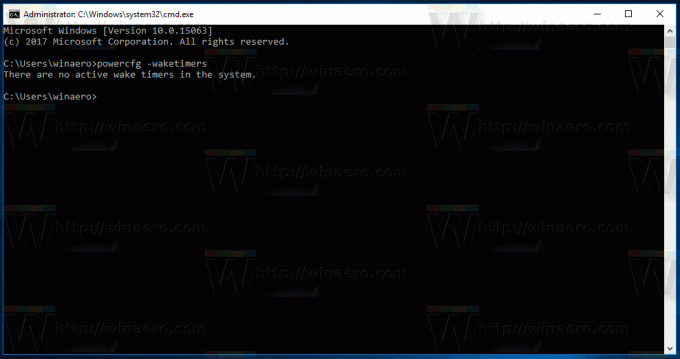

Asta e.
